Apple iMac G5 (iSight) User Manual Page 1
Browse online or download User Manual for Computers Apple iMac G5 (iSight). Apple iMac G5 (iSight) Manuel d'utilisation
- Page / 96
- Table of contents
- BOOKMARKS




- Guide de l’utilisateur 1
- Table des matières 3
- Premiers contacts 5
- 6 Chapitre 1 6
- Premiers contacts 6
- Étapes suivantes 8
- Informations supplémentaires 9
- Éteindre votre iMac G5 10
- Découverte de votre iMac G5 11
- Vue de face 12
- - Micro intégré 13
- Vue de dos 14
- À propos de Mac OS X 16
- Connexion à une imprimante 18
- Contrôle de l’impression 19
- Connexion à un réseau 20
- Utilisation d’Internet 20
- Utilisation des applications 22
- Utilisation de votre iMac G5 25
- Commandes du clavier 28
- Remplacement de la pile 31
- Caméra vidéo 32
- Microphone 32
- Lampe témoin de 32
- la caméra vidéo 32
- Connexion à Internet 34
- Modem câble 34
- En savoir plus sur AirPort 35
- Port Ethernet 37
- (10/100/1000Base-T) 37
- Port de sortie casque/ 39
- Port d’entrée de ligne audio 40
- (VGA, Composite et S-vidéo) 41
- Serial Bus) 43
- Concentrateur 44
- Connexion via FireWire 45
- En savoir plus sur FireWire 47
- Insertion d’un CD ou DVD 48
- Éjection d’un disque 48
- Lecture de DVD 48
- Protection de votre iMac G5 50
- Installation de la mémoire 51
- Module de 53
- Capteur de 55
- Mémoire totale 56
- Dépannage 57
- 58 Chapitre 5 Dépannage 58
- Installation de Mac OS X 59
- Installation des applications 60
- Installation de Mac OS 9 60
- Autres problèmes 61
- 62 Chapitre 5 Dépannage 62
- Chapitre 5 Dépannage 63 63
- Caractéristiques 65
- Consignes de sécurité 67
- Connecteurs et ports 69
- Ergonomie 70
- Nettoyage de votre iMac G5 71
- Transport de votre iMac G5 71
- Apple et l’environnement 71
- Nom de domaine (facultatif) 77
- Serveur proxy (facultatif) 77
- Connexion commutée 78
- Configuration manuelle 82
- Configuration DHCP 83
- Configuration PPPoE 84
- Connexion sans fil AirPort 87
- Dépannage de votre connexion 90
- Connexions PPPoE 91
- Connexions au réseau 91
- FCC Compliance Statement 93
- Bluetooth Information 93
- Industry Canada Statement 93
- VCCI Class B Statement 93
- Communauté Européenne 93
- Class 1 label 94
- Service warning label 94
Summary of Contents
iMac G5Guide de l’utilisateur Contient des informations sur la configuration, l’utilisation et le dépannage de votre ordinateur iMac G5 F3531M23_M3
10 Chapitre 1 Premiers contacts Extinction ou suspension d’activité de votre iMac G5 Lorsque vous avez terminé de travailler avec votre iMac G5
2 11 2 Découverte de votre iMac G5Dans ce chapitre, vous trouverez des informations élémentaires concernant votre iMac G5. Il vous offre une v
12 Chapitre 2 Découverte de votre iMac G5 Vue de facePorts USBHaut-parleur intégréCapteur delumière intégréRécepteur à infrarouge intégréHaut-parle
Chapitre 2 Découverte de votre iMac G5 13 - Micro intégréEnregistrez des sons directement sur votre iMac G5 ou parlez avec des amis en direct via u
14 Chapitre 2 Découverte de votre iMac G5 Vue de dosPort de sortie casque/sortie audio optiquePort d’entrée audioopticalout,fPort de sortie vidéo£P
Chapitre 2 Découverte de votre iMac G5 15 £Port de sortie vidéoLa carte VGA Apple facultative (disponible sur www.apple.com/francestore) vous perme
16 Chapitre 2 Découverte de votre iMac G5 À propos de Mac OS XVotre iMac G5 est équipé de Mac OS X “Tiger”, qui comprend Spotlight, un moteur de re
Chapitre 2 Découverte de votre iMac G5 17 Personnalisation du bureau et réglage des préférencesGrâce aux Préférences Système, vous pouvez donner à
18 Chapitre 2 Découverte de votre iMac G5 Connexion à une imprimanteSuivez les instructions fournies avec votre imprimante pour installer les logic
Chapitre 2 Découverte de votre iMac G5 19 Contrôle de l’impressionAprès avoir envoyé un document à une imprimante, vous pouvez contrôler l’impres-s
K Apple Computer, Inc.© 2005 Apple Computer Inc. Tous droits réservés. En application des lois et conventions en vigueur, aucune reproduction totale
20 Chapitre 2 Découverte de votre iMac G5 Pour rechercher des logiciels mis à jour :1 Ouvrez les Préférences Système. 2 Cliquez sur l’icône “Mise à
Chapitre 2 Découverte de votre iMac G5 21 Transfert de fichiers vers un autre ordinateurPlusieurs solutions vous sont offertes pour transférer des
22 Chapitre 2 Découverte de votre iMac G5 Lorsqu’une application ne répond plusIl peut arriver, très rarement, qu’une application se “fige” à l’écr
Chapitre 2 Découverte de votre iMac G5 23 Obtention de réponses grâce à l’Aide MacVous trouverez la plupart des informations concernant l’utilisati
F3531M23_M33.book Page 24 Monday, October 3, 2005 3:24 PM
3 253 Utilisation de votre iMac G5Ce chapitre vous apporte des instructions relatives à l’utilisation des diverses fonctionnalités et caractérist
26 Chapitre 3 Utilisation de votre iMac G5 Utilisation de la souris Mighty MouseVotre iMac G5 est livré avec la souris Mighty Mouse, qui présente u
Chapitre 3 Utilisation de votre iMac G5 27 2 Cliquez sur Souris et clavier, puis sur Souris.Utilisez les menus locaux des préférences Clavier et so
28 Chapitre 3 Utilisation de votre iMac G5 Commandes du clavierLes commandes du clavier vous permettent de régler rapidement le volume ou d’éjecter
Chapitre 3 Utilisation de votre iMac G5 29 Si vous n’utilisez pas la télécommande, rangez-la sur le porte-télécommande situé sur le côté droit de v
3 1 Table des matières Chapitre 1 5 Premiers contacts8 Étapes suivantes 10 Extinction ou suspension d’activité de votre iMac G5 Chapitre 2 11
30 Chapitre 3 Utilisation de votre iMac G5 Â Appuyez sur les boutons Précédent/Retour rapide et Suivant/Avance rapide pour passer à la piste suivan
Chapitre 3 Utilisation de votre iMac G5 31 Remplacement de la pileLa télécommande est fournie avec une pile. Lorsque cela s’avère nécessaire, rempl
32 Chapitre 3 Utilisation de votre iMac G5 Utilisation de la caméra vidéo iSight intégréeGrâce à la caméra vidéo iSight intégrée, vous avez la poss
Chapitre 3 Utilisation de votre iMac G5 33 Cela illuminera le voyant DEL vert situé à côté de la caméra iSight intégrée, indiquant que vous en trai
34 Chapitre 3 Utilisation de votre iMac G5 Mise en réseau sans fil AirPort ExtremeLa technologie AirPort Extreme est intégrée à votre iMac G5. AirP
Chapitre 3 Utilisation de votre iMac G5 35 En savoir plus sur AirPortPour acheter une borne d’accès AirPort Express ou AirPort Extreme, adressez-vo
36 Chapitre 3 Utilisation de votre iMac G5 Configuration d’un périphérique BluetoothAvant de pouvoir utiliser votre téléphone portable pour accéder
Chapitre 3 Utilisation de votre iMac G5 37 Envoi d’un fichier à un périphérique BluetoothVotre iMac G5 peut envoyer des fichiers vers d’autres péri
38 Chapitre 3 Utilisation de votre iMac G5 La connexion à un réseau permet d’accéder à d’autres ordinateurs. Elle vous permet de stocker et de récu
Chapitre 3 Utilisation de votre iMac G5 39 Utilisation de périphériques audioVotre iMac G5 est doté d’un dispositif audio complet, notamment des ha
4 Table des matières Chapitre 4 51 Installation de la mémoire51 Installation de mémoire supplémentaire 56 Vérification de la reconnaissance de la nou
40 Chapitre 3 Utilisation de votre iMac G5 Port d’entrée de ligne audioSitué au dos de l’iMac G5, le port d’entrée de ligne audio analogique (,) pe
Chapitre 3 Utilisation de votre iMac G5 41 Connexion de la prise en charge de moniteurs externes (VGA, Composite et S-vidéo)Votre iMac G5 dispose d
42 Chapitre 3 Utilisation de votre iMac G5 Connexion d’un écran externe ou d’un projecteurUtilisez l’adaptateur de moniteur VGA d’Apple pour connec
Chapitre 3 Utilisation de votre iMac G5 43 Utilisation du standard USB 2.0 (High-Speed Universal Serial Bus)Votre iMac G5 est doté de cinq ports US
44 Chapitre 3 Utilisation de votre iMac G5 Utilisation simultanée de plusieurs périphériques USBSi tous vos ports USB sont occupés et que vous souh
Chapitre 3 Utilisation de votre iMac G5 45 Connexion via FireWireVotre iMac G5 est muni de deux ports FireWire 400 (H). FireWire facilite la connex
46 Chapitre 3 Utilisation de votre iMac G5 Utilisation de périphériques FireWirePour utiliser un périphérique FireWire avec votre iMac G5, connecte
Chapitre 3 Utilisation de votre iMac G5 47 En savoir plus sur FireWireVous trouverez des informations supplémentaires sur FireWire dans l’Aide Mac
48 Chapitre 3 Utilisation de votre iMac G5 Insertion d’un CD ou DVDPour installer ou utiliser des logiciels à partir d’un disque CD ou DVD, procéde
Chapitre 3 Utilisation de votre iMac G5 49 Il est très facile de connecter votre iMac G5 à une chaîne stéréo. Utilisez un câble audio optique muni
1 5 1 Premiers contacts Votre ordinateur iMac G5 a été conçu pour être configuré rapidement et être utilisé immédiatement. Si vous n’avez jama
50 Chapitre 3 Utilisation de votre iMac G5 4 Choisissez Fichier > Graver le disque ou sélectionnez le disque, puis glissez-le sur l’icône “Grave
4 514 Installation de la mémoireCe chapitre vous apporte des informations et des instructions concernant l’installation de mémoire supplémentaire
52 Chapitre 4 Installation de la mémoire 4 Cliquez sur Mémoire.Pour installer un module de mémoire :1 Éteignez votre iMac G5 en choisissant le menu
Chapitre 4 Installation de la mémoire 53 5 Retirez le cache d’accès à la mémoire.6 Enfoncez simultanément les deux anneaux dans le logement mémoire
54 Chapitre 4 Installation de la mémoire 8 Enfoncez doucement le module de mémoire dans le logement pour le mettre en place. Lorsque la mémoire est
Chapitre 4 Installation de la mémoire 55 9 Remettez le cache d’accès à la mémoire en place tout en l’utilisant pour enfoncer les anneaux dans le lo
56 Chapitre 4 Installation de la mémoire Vérification de la reconnaissance de la nouvelle mémoire par votre iMac G5Après avoir ajouté de la mémoire
5 575 DépannageIl se peut que vous rencontriez à titre exceptionnel des problèmes en utilisant votre iMac G5. Dans ce chapitre, vous trouverez de
58 Chapitre 5 Dépannage Problèmes vous empêchant d’utiliser votre iMac G5Si votre iMac G5 ne répond plus ou que le pointeur se fige Assurez-vous t
Chapitre 5 Dépannage 59 Si l’iMac G5 ne s’allume ou ne démarre pas Assurez-vous que le câble d’alimentation est correctement connecté à l’iMac G5
6 Chapitre 1 Premiers contacts Suivez les instructions présentées aux deux pages suivantes pour configurer votre iMac G5. Étape 1 : Faites pass
60 Chapitre 5 Dépannage Installation des applicationsPour installer les applications fournies avec votre iMac G5, veuillez suivre les instruc-tions
Chapitre 5 Dépannage 61 Autres problèmesEn cas de problème avec une application Pour les problèmes liés aux logiciels provenant d’éditeurs tiers,
62 Chapitre 5 Dépannage En cas de problèmes de connexion à Internet Assurez-vous que votre câble de réseau est connecté et qu’il fonctionne correc
Chapitre 5 Dépannage 63 Utilisation de la fonction Apple Hardware TestApple Hardware Test vous aide à déterminer s’il existe un problème matériel s
F3531M23_M33.book Page 64 Monday, October 3, 2005 3:24 PM
65AAnnexeA CaractéristiquesVous pouvez utiliser Informations Système pour trouver des informations détaillées sur votre iMac G5, telles que la q
F3531M23_M33.book Page 66 Monday, October 3, 2005 3:24 PM
67BAnnexeB Consignes de sécurité, d’utilisation et d’entretienAfin d’assurer votre sécurité et de préserver votre maté-riel, veillez à observer
68 Annexe B Consignes de sécurité, d’utilisation et d’entretien Important : la seule manière de couper complètement l’alimentation de l’ordinateur
Annexe B Consignes de sécurité, d’utilisation et d’entretien 69 Connecteurs et portsNe forcez jamais l’insertion d’un connecteur dans un port. Si l
Chapitre 1 Premiers contacts 7 Étape 2 : Pour accéder à Internet ou à un réseau, branchez une extrémité du câble Ethernet à l’iMac G5 et l’aut
70 Annexe B Consignes de sécurité, d’utilisation et d’entretien ErgonomieSiègeOptez pour un siège de bureau réglable et offrant un dossier et une a
Annexe B Consignes de sécurité, d’utilisation et d’entretien 71 ClavierVeillez à maintenir vos épaules relâchées lorsque vous utilisez le clavier.
F3531M23_M33.book Page 72 Monday, October 3, 2005 3:24 PM
73CAnnexeC Connexion à InternetVotre ordinateur vous permet de naviguer sur le Web, d’envoyer des messages électroniques à vos amis et votre fam
74 Annexe C Connexion à Internet Remarque : si vous souhaitez que votre fournisseur d’accès à Internet soit America Online, ignorez la partie de l
Annexe C Connexion à Internet 75 Fiche technique Assistant réglagesVous pouvez noter sur ces pages les informations obtenues auprès de votre fourni
76 Annexe C Connexion à Internet 2 Saisissez les informations fournies par votre fournisseur d’accès à Internet :Si vous avez sélectionné “Manuelle
Annexe C Connexion à Internet 77 Les informations ci-après sont facultatives. Demandez à votre fournisseur d’accès à Internet s’il est nécessaire d
78 Annexe C Connexion à Internet Connexion commutéeLe modem commuté reste la manière la plus courante de se connecter à Internet. Si vous utilisez
Annexe C Connexion à Internet 79 6 Tapez les informations fournies par votre fournisseur d’accès à Internet, puis cliquez sur Appliquer. Pour teste
8 Chapitre 1 Premiers contacts Étape 4 : Appuyez sur le bouton d’alimentation (® ) pour allumer votre iMac G5.Utilisation d’un clavier et d’un
80 Annexe C Connexion à Internet Pour vous connecter automatiquement au démarrage d’une application Internet, telle qu’un navigateur Web ou une app
Annexe C Connexion à Internet 81 Connexions à Internet par ligne DSL, modem câble ou réseau LANSi vous vous connectez à Internet soit via un modem
82 Annexe C Connexion à Internet 5 Faites glisser Ethernet intégré en haut de la liste Configurations de port pour en faire l’interface réseau préf
Annexe C Connexion à Internet 83 Configuration DHCPAprès avoir établi une configuration DHCP, le serveur DHCP fournit automatiquement les informati
84 Annexe C Connexion à Internet Configuration PPPoECertains fournisseurs d’accès à Internet recourant à la technologie DSL utilisent le proto-cole
Annexe C Connexion à Internet 85 Remarque : pour vous connecter automatiquement au démarrage d’une application TCP/IP, par exemple un navigateur W
86 Annexe C Connexion à Internet 5 Saisissez les adresses des serveurs de noms de domaine (DNS) dans le champ Serveurs DNS.6 Cliquez sur Appliquer.
Annexe C Connexion à Internet 87 Connexion sans fil AirPortUne carte AirPort Extreme est installée sur votre iMac G5. Vous pouvez configurer votre
88 Annexe C Connexion à Internet Pour configurer les Préférences réseau pour une connexion AirPort :1 Choisissez le menu Pomme () > Préférences
Annexe C Connexion à Internet 89 7 Dans le menu local Configurer IPv4, choisissez Manuellement ou Via DHCP. Si vous choisissez Manuellement, saisi
Chapitre 1 Premiers contacts 9 L’Assistant réglages vous guide tout au long du processus de transfert d’informations ; il vous suffit de suivre
90 Annexe C Connexion à Internet Dépannage de votre connexionConnexions à Internet par modem câble, ligne DSL et réseau local (LAN)Si vous n’arrive
Annexe C Connexion à Internet 91 Connexions PPPoE Si vous ne parvenez pas à vous connecter à votre fournisseur d’accès Internet via PPPoE, vérifiez
F3531M23_M33.book Page 92 Monday, October 3, 2005 3:24 PM
93Communications Regulation InformationFCC Compliance StatementThis device complies with part 15 of the FCC rules. Operation is subject to the fo
94 Laser InformationDo not attempt to disassemble the cabinet containing the laser. The laser beam used in this product is harmful to the eyes. T
95Battery DisposalLa batterie de secours intégrée à votre iMac G5 permet de conserver certains réglages, comme l’heure et la date, quand l’ordina
F3531M23_M33.book Page 96 Monday, October 3, 2005 3:24 PM
More documents for Computers Apple iMac G5 (iSight)
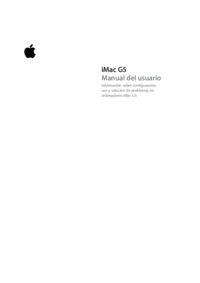



 (76 pages)
(76 pages) (12 pages)
(12 pages) (74 pages)
(74 pages) (76 pages)
(76 pages) (72 pages)
(72 pages)







Comments to this Manuals